WPS项目符号怎么使用?有时候我们为了使某些文字能达到一定突出显示效果,我们会使用到项目符号,项目符号既可以选择内置的,也可以设置自定义的,方法都很简单!这里小编就为大家分享在WPS文字中设置项目符号的具体操作。
一、使用内置项目符号。
① 我们选定要添加项目符号的文字,然后单击“开始”选项卡下面的“项目符号”命令。
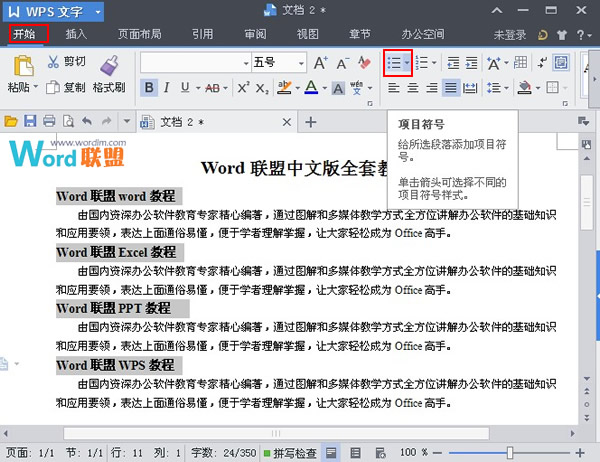
② 这个时候,文字的左侧就会自动添加一种样式的项目符号。
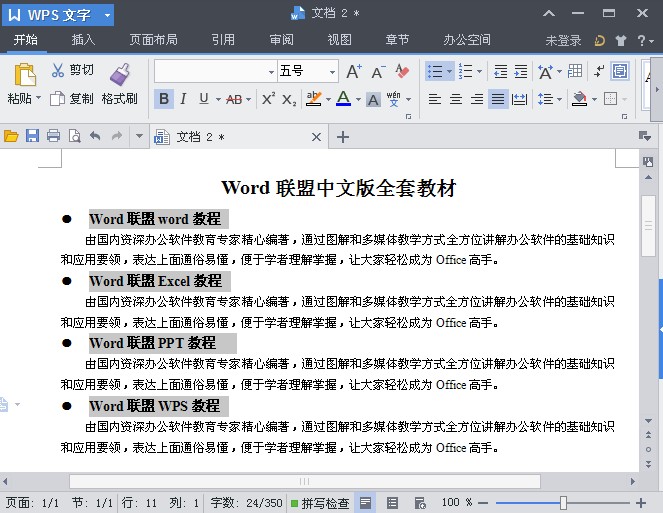
③ 如果我们不想要这种自动设置的项目符号,我们可以单击“项目符号”后侧的下拉三角形,在弹出的下拉列表中,可以选择其它类型的项目符号。比如我们选择“菱形”。
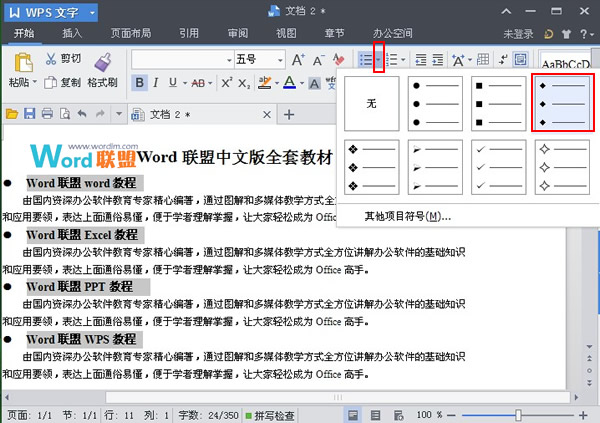
④ 这个时候,文字左侧就出现了菱形的项目符号。
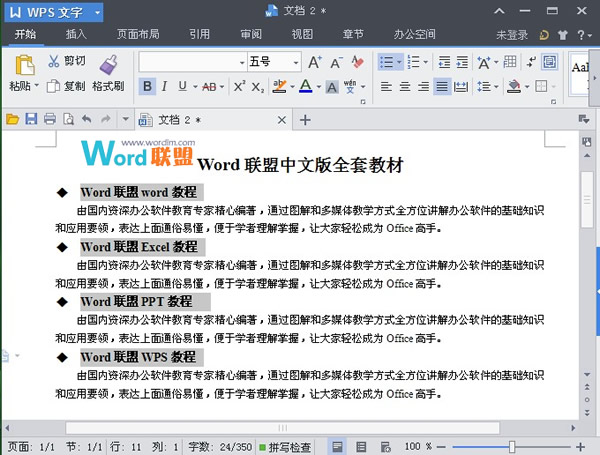
二、自定义项目符号。
① 我们单击“项目符号”右侧的下拉三角形,在弹出的下拉列表里面选择“其它项目符号”。
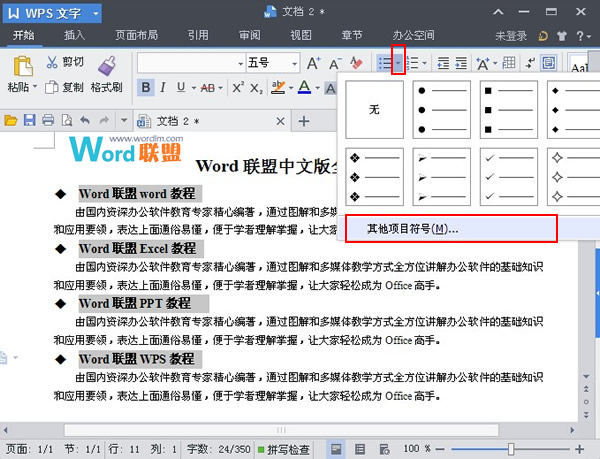
② 在弹出的“项目符号和编号”对话框中,我们选择一种项目符号,然后单击“自定义”。
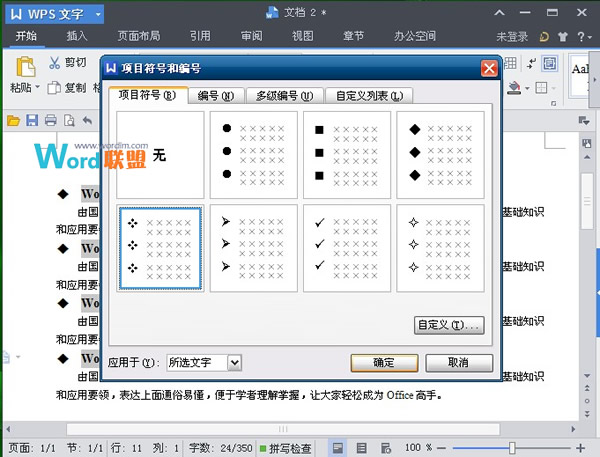
③ 在弹出的“自定义列表”对话框中我们单击“字符”按钮。
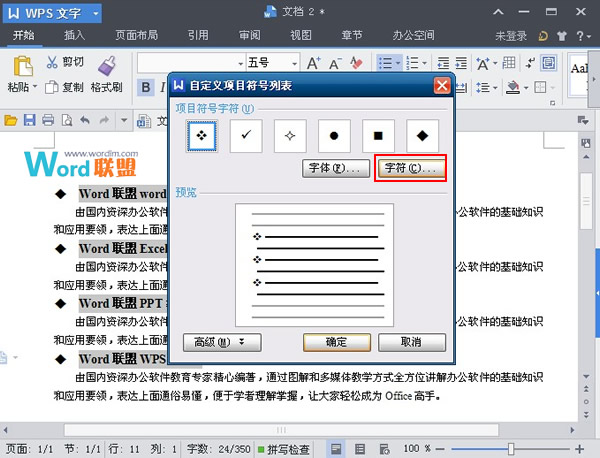
④ 在弹出的“符号”对话框中,有很多不同类型的符号供我们选择,比如我们这里选择“笑脸”后单击“插入”。
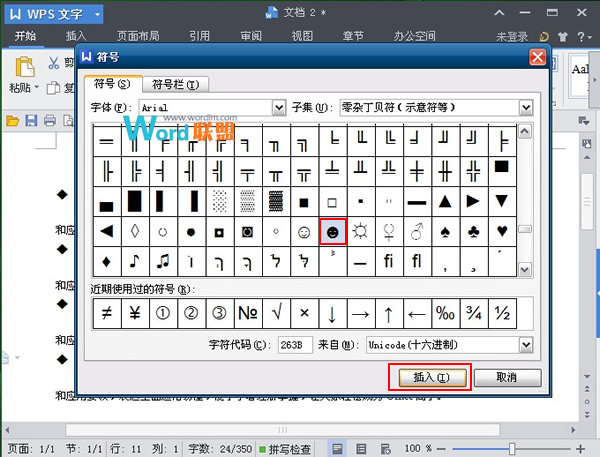
⑤ 这时弹出的“自定义符号和编号”对话框中可以预览到项目符号插入后的效果。
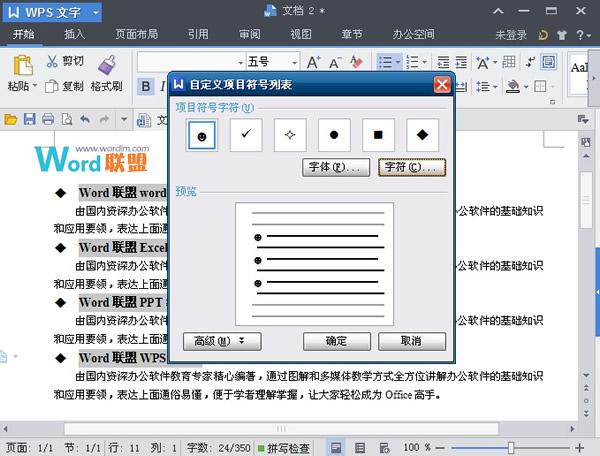
⑥ 我们单击“字体”按钮,还可以对项目符号的大小、颜色等进行修改,比如我们把字号设置为“16”,颜色设置为“红色”,最后单击“确定”。
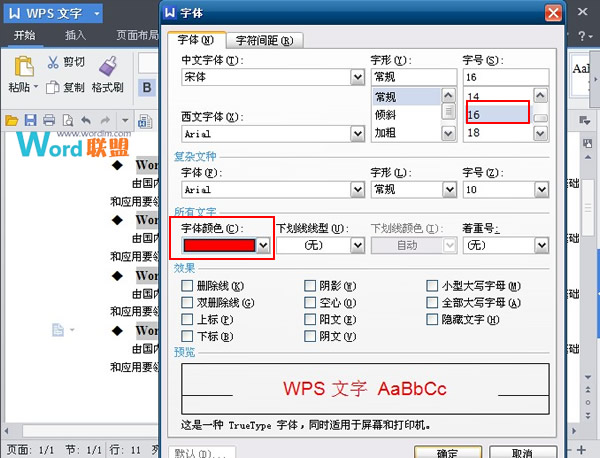
⑦最后我们自定义的红色笑脸项目符号就已经完成,如图所示。
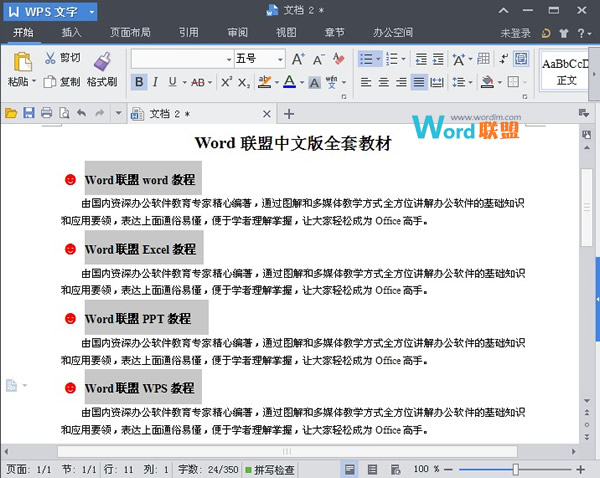
 office办公软件入门基础教程
office办公软件入门基础教程
